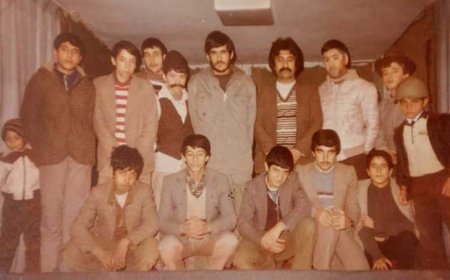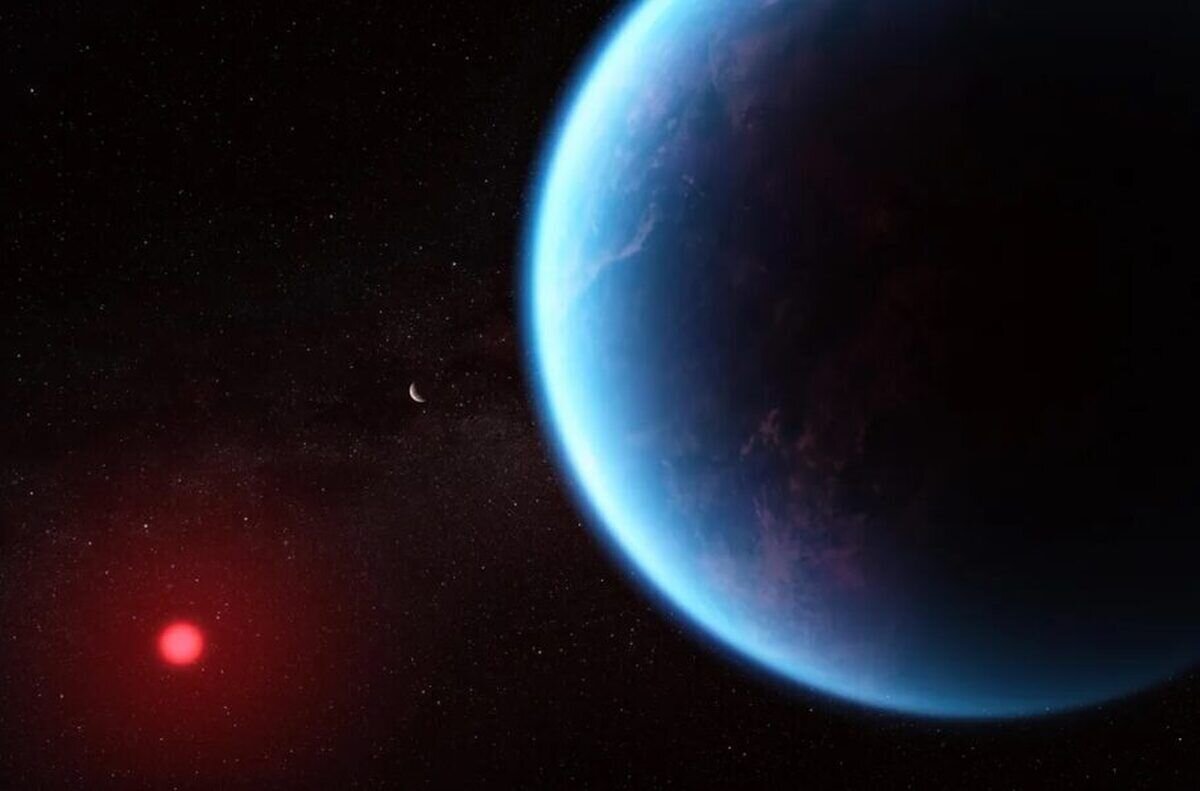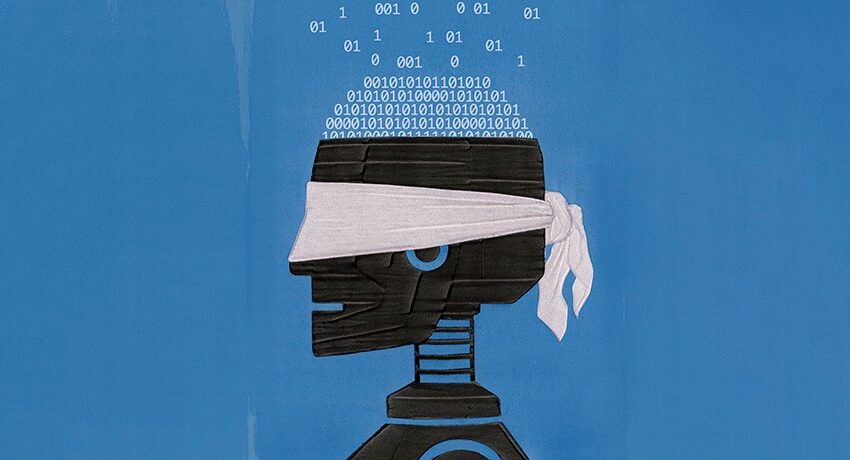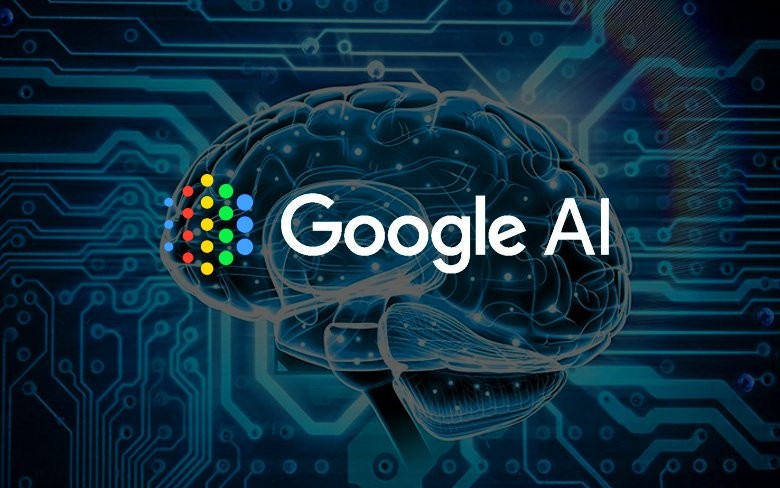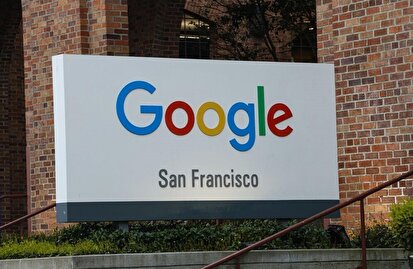پنج ویژگی کمتر شناختهشده تسک منیجر در ویندوز ۱۱
پنج ویژگی کمتر شناختهشده در تسک منیجر ویندوز ۱۱ وجود دارد که میتواند به کاربران کمک کند با مدیریت بهتر سیستم خود، تجربه کاربری بهتری داشته باشند. به گزارش تکناک، ویندوز ۱۱ یکی از جدیدترین نسخههای سیستمعامل مایکروسافت است که در سال ۲۰۲۱ معرفی شد. این نسخه بسیاری از ویژگیهای جدید و پیشرفته را نسبت […] نوشته پنج ویژگی کمتر شناختهشده تسک منیجر در ویندوز ۱۱ اولین بار در تک ناک. پدیدار شد.
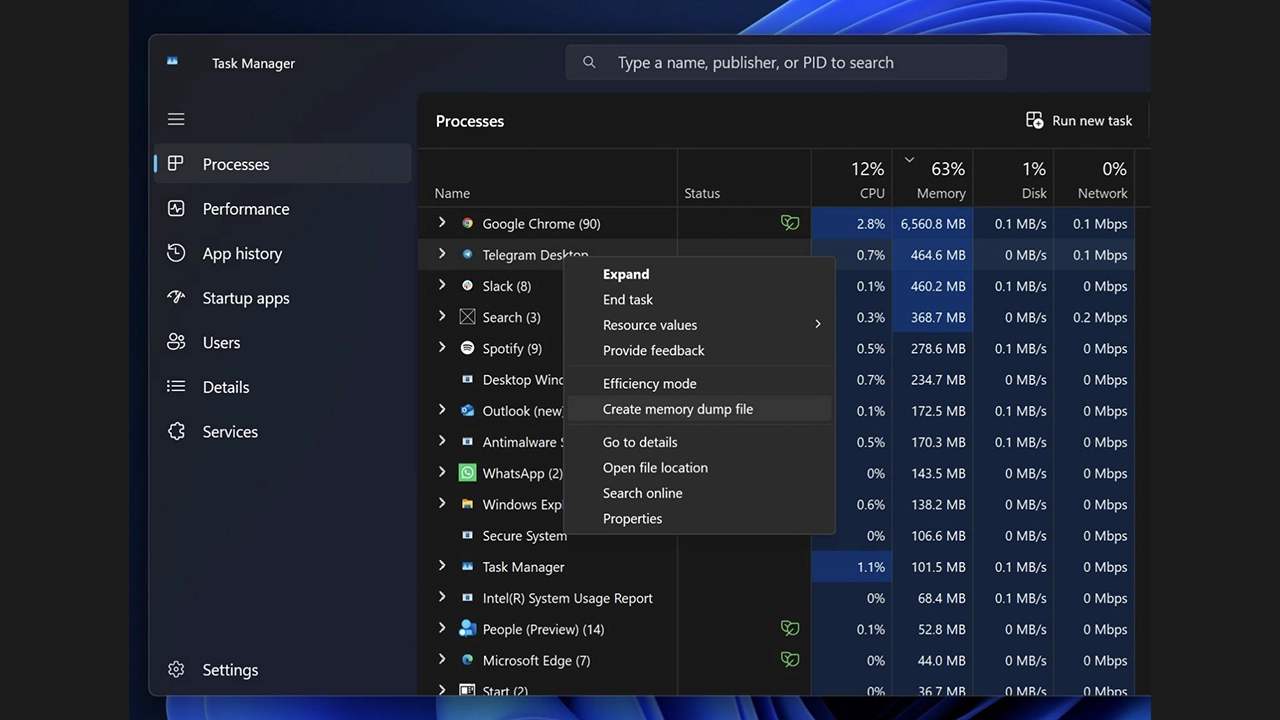
پنج ویژگی کمتر شناختهشده در تسک منیجر ویندوز ۱۱ وجود دارد که میتواند به کاربران کمک کند با مدیریت بهتر سیستم خود، تجربه کاربری بهتری داشته باشند.
به گزارش تکناک، ویندوز ۱۱ یکی از جدیدترین نسخههای سیستمعامل مایکروسافت است که در سال ۲۰۲۱ معرفی شد. این نسخه بسیاری از ویژگیهای جدید و پیشرفته را نسبت به نسخههای قبلی خود ارائه میدهد، که تجربه کاربری را به طرز چشمگیری بهبود میبخشد. یکی از ابزارهای مهم در ویندوز که اکثر کاربران از آن استفاده میکنند، تسک منیجر (Task Manager) است.
تسک منیجر ابزاری است که به کاربران اجازه میدهد تا فرایندهای در حال اجرا، مصرف منابع سیستم و عملکرد کلی سیستم خود را مشاهده کنند و در صورت نیاز به فرایندهای مشکلساز یا غیرضروری پایان دهند.
اگرچه تسک منیجر به طور گستردهای شناخته شده است و اکثر کاربران از آن برای مدیریت فرایندها و برنامههای در حال اجرا استفاده میکنند، اما هنوز بسیاری از ویژگیهای این ابزار برای اکثر افراد ناشناخته هستند. در ادامه به پنج ویژگی کاربردی آن میپردازیم.
۱. ایجاد کرنل دامپ با استفاده از تسک منیجر
یکی از ویژگیهای کمتر شناختهشده تسک منیجر در ویندوز ۱۱، امکان ایجاد کرنل دامپ (Kernel Dump) یا فول کرش دامپ (Full Crash Dump) است.
این ویژگی زمانی مفید است که سیستم شما دچار مشکل میشود و به دلایل نامشخص کرش میکند، یا صفحه آبی مرگ (Blue Screen of Death) نمایش داده میشود.
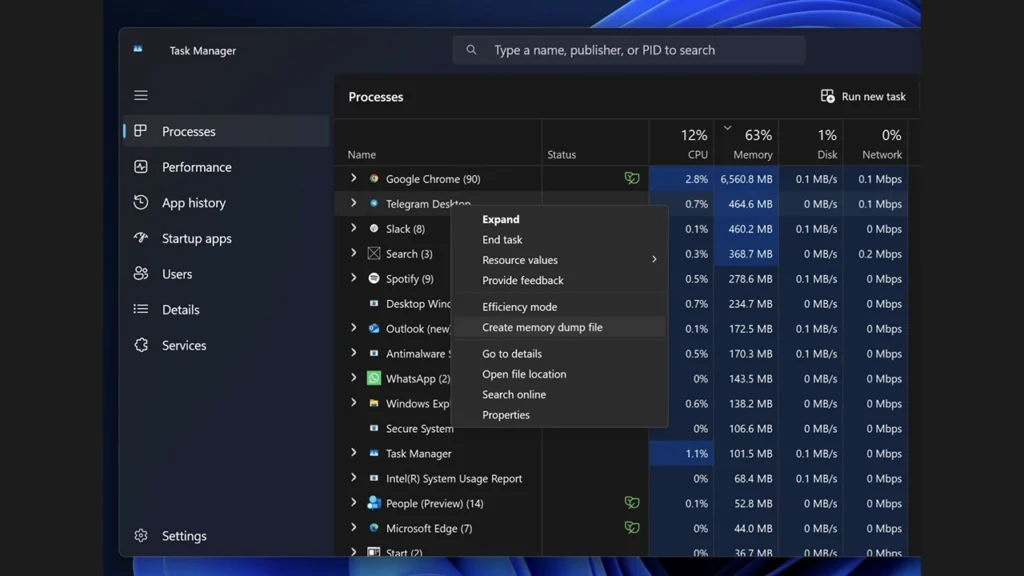
هنگامی که سیستم شما کرش میکند یا صفحه آبی مرگ نمایش داده میشود، اغلب یک فایل دامپ (dump) از وضعیت سیستم در هنگام کرش ایجاد میشود، که میتواند برای تجزیه و تحلیل و شناسایی علت مشکل مورد استفاده قرار گیرد.
با استفاده از تسک منیجر ویندوز ۱۱، شما میتوانید بهراحتی اقدام به ایجاد یک کرنل دامپ یا فول کرش دامپ کنید. این فایلهای دامپ حاوی اطلاعات دقیق از وضعیت سیستم در هنگام کرش هستند، که میتوانید آنها را برای تجزیه و تحلیل بیشتر به مایکروسافت ارسال کنید، یا حتی از ابزارهایی مانند ChatGPT برای تحلیل آنها استفاده نمایید.
ایجاد این فایلهای دامپ میتواند بهویژه در مواقعی که شما نمیدانید چرا سیستم شما کرش کرده است، بسیار مفید باشد. به این ترتیب، این قابلیت میتواند برای کاربرانی که به دنبال شناسایی مشکلات سیستم خود هستند، به عنوان ابزاری ارزشمند عمل کند.
۲. متوقف کردن تسک منیجر برای جلوگیری از تغییرات ناخواسته
در حین استفاده از تسک منیجر، ممکن است شما بخواهید یک فرایند خاص را خاتمه دهید، اما صفحه تسک منیجر به طور مداوم در حال تغییر باشد و این باعث شود نتوانید فرایند موردنظر خود را پیدا کنید.
به عنوان مثال، زمانی که شما در حال تلاش برای خاتمه دادن به یک فرایند سنگین هستید، ممکن است صفحه تسک منیجر به طور خودکار بهروز شود و موقعیت فرایند شما تغییر کند.
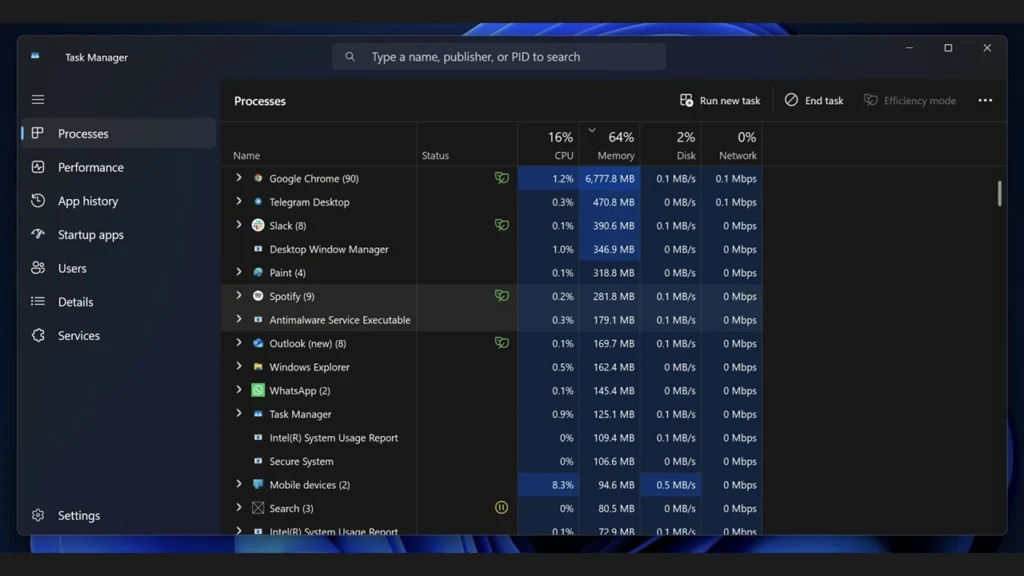
در این شرایط، ویژگی «متوقف کردن تسک منیجر» میتواند به کمک شما بیاید. با نگهداشتن کلید CTRL روی کیبورد، میتوانید از بهروزرسانی صفحه تسک منیجر جلوگیری کنید.
به این ترتیب، فرایندها ثابت میمانند و شما میتوانید به راحتی فرایند موردنظر خود را پیدا کنید و آن را خاتمه دهید. این ویژگی در تمام نسخههای ویندوز، از جمله ویندوز ۹۵ تا ویندوز ۱۱، قابل استفاده است.
همچنین این قابلیت برای کاربرانی که به طور مرتب با فرایندهای مختلف کار میکنند و نیاز دارند که کنترل دقیقی بر فرایندها داشته باشند، بسیار مفید است.
به ویژه در محیطهای کاری که مدیریت فرایندها موضوع حیاتی است، این ویژگی میتواند از اشتباهات و اقداماتی که باعث بروز مشکلات بیشتر میشود، جلوگیری کند.
۳. حالت بهرهوری برای کاهش مصرف منابع
ویندوز ۱۱ ویژگی جدیدی به نام «حالت بهرهوری» (Efficiency Mode) معرفی کرده است، که به کاربران امکان میدهد تا میزان مصرف منابع CPU را برای هر برنامه یا فرایند محدود کنند.
این ویژگی بهویژه برای برنامههای پسزمینهای مفید است، که به طور مداوم در حال اجرا هستند اما نیازی به تمام توان پردازشی CPU ندارند.
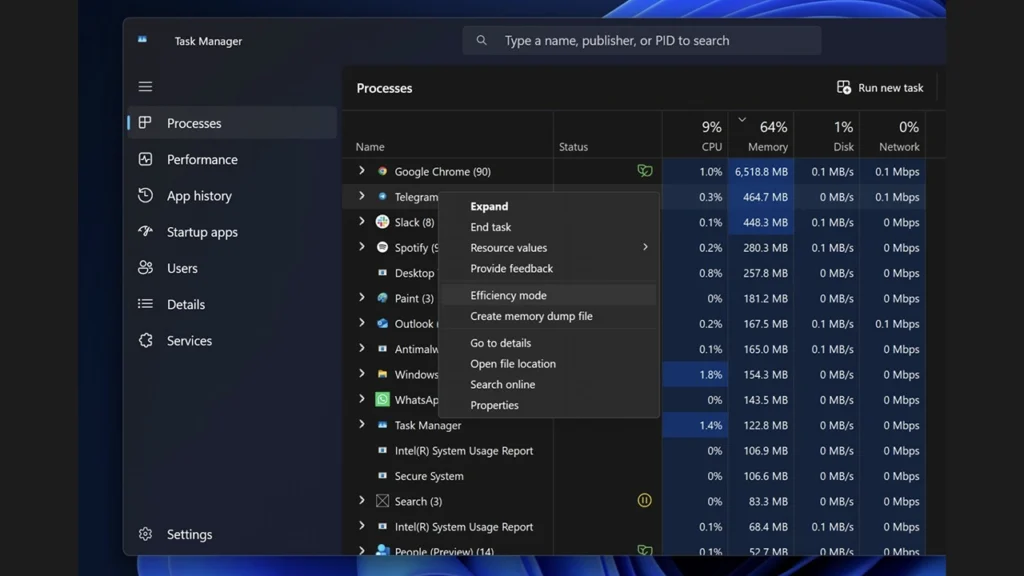
اگر شما از برنامههایی استفاده میکنید که به طور مداوم در پسزمینه در حال اجرا هستند، مانند نرمافزارهای مدیریت دانلود یا برنامههای مختلفی که به پردازش زیاد نیاز ندارند، استفاده از حالت بهرهوری میتواند به کاهش مصرف انرژی کمک کند.
این ویژگی به شما این امکان را میدهد که منابع سیستم را برای برنامههای دیگر که به پردازش بیشتری نیاز دارند، آزاد کنید.
با استفاده از حالت بهرهوری، مصرف انرژی کاهش مییابد و بهویژه در لپتاپها و دستگاههای موبایل میتواند به افزایش عمر باتری کمک کند.
البته باید توجه داشت که فعالسازی این ویژگی ممکن است باعث کاهش سرعت عملکرد برنامهها در برخی موارد شود، بنابراین توصیه میشود که تنها در صورت نیاز از آن استفاده کنید.
۴. برنامههای راهاندازی تسک منیجر برای بهینهسازی زمان بوت
ویژگی دیگر تسک منیجر ویندوز ۱۱ که میتواند به طور قابل توجهی سرعت راهاندازی سیستم را افزایش دهد، بخش «برنامههای راهاندازی» (Startup Apps) است.
این بخش فهرستی از تمام برنامههایی که به طور خودکار در هنگام راهاندازی ویندوز اجرا میشوند را به شما نمایش میدهد.
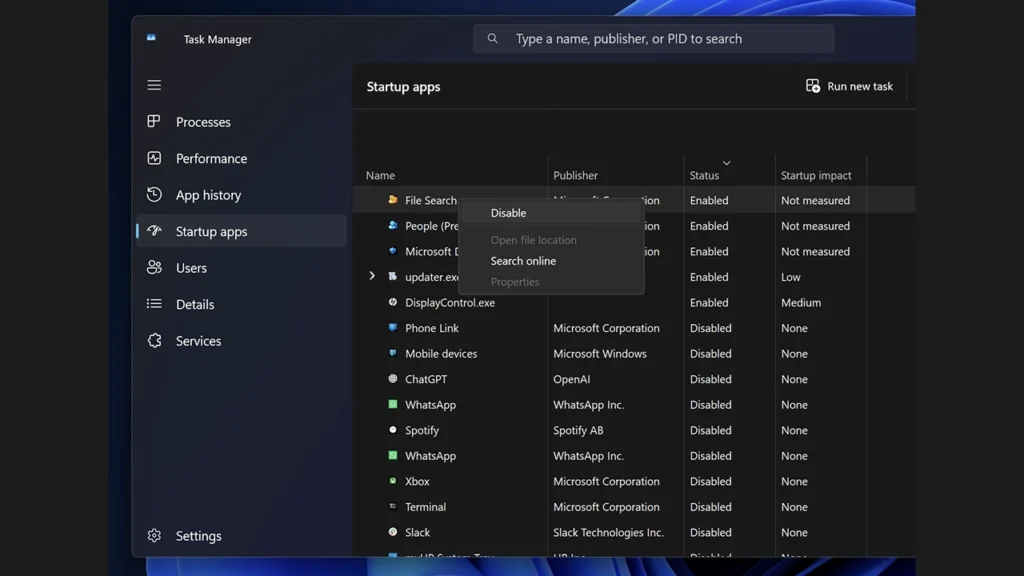
بسیاری از برنامهها به طور خودکار در هنگام راهاندازی ویندوز اجرا میشوند و این میتواند زمان بوت سیستم را طولانی کند. با استفاده از تسک منیجر، شما میتوانید برنامههایی که نیازی به اجرا در هنگام بوت ندارند را غیرفعال کنید.
این کار باعث کاهش زمان راهاندازی سیستم میشود و منابع بیشتری برای فرایندهای دیگر آزاد میکند.
با غیرفعال کردن برنامههای غیرضروری از شروع خودکار، نهتنها زمان بوت کاهش مییابد، بلکه سیستم شما از منابع کمتری استفاده میکند و عملکرد کلی آن بهبود مییابد.
به عنوان مثال، برنامههایی مانند Google Chrome Updater یا Spotify که به طور خودکار باز میشوند، میتوانند منابع سیستم شما را مصرف کنند بدون آنکه به عملکرد شما کمک نمایند. غیرفعال کردن این برنامهها میتواند تأثیر زیادی در سرعت و عملکرد سیستم داشته باشد.
۵. تاریخچه برنامهها برای بررسی مصرف منابع
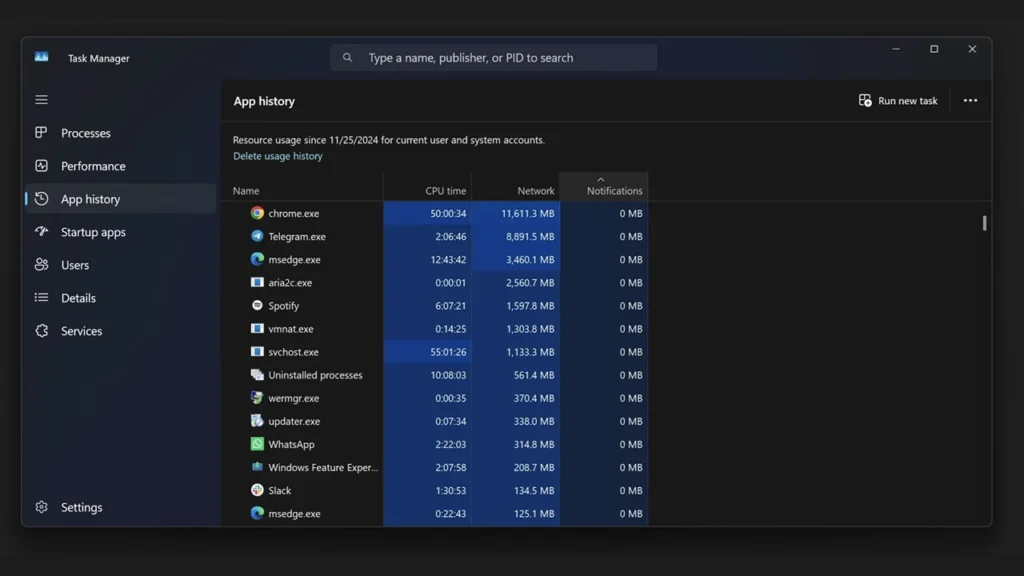
زبانه «تاریخچه برنامهها» (App History) در تسک منیجر یکی دیگر از ویژگیهای مفید است که بسیاری کاربران از آن غافل هستند. این زبانه نشان میدهد که هر برنامه از آخرین خاموشی سیستم، چه میزان زمان CPU و دادههای شبکه مصرف کرده است.
این ویژگی به شما کمک میکند تا بفهمید کدام برنامهها بیشترین منابع سیستم را مصرف میکنند و در صورت نیاز از اجرای آنها جلوگیری کنید.
این ابزار بهویژه زمانی مفید است که شما به دنبال شناسایی برنامههایی هستید که ممکن است عملکرد سیستم شما را کاهش داده باشند.
به عنوان مثال، اگر سیستم شما کُند شده است، میتوانید به راحتی از طریق تاریخچه برنامهها بفهمید که کدام برنامهها بیشترین منابع را مصرف کردهاند و در صورت لزوم اقدام به غیرفعال کردن آنها کنید.
این ویژگی به طور خاص در مدیریت عملکرد سیستم و شناسایی مشکلات کندی سیستم مفید است.
نتیجهگیری
ویندوز ۱۱ با معرفی این ویژگیهای کمتر شناختهشده در تسک منیجر، تجربه کاربری را به طور قابل توجهی بهبود داده است.
از قابلیتهای پیشرفتهای مانند: ایجاد کرنل دامپ تا ابزارهایی برای مدیریت منابع و بهینهسازی عملکرد، این ویژگیها میتوانند به کاربران کمک کنند تا سیستم خود را به طور بهینه مدیریت و از بروز مشکلات غیرمنتظره جلوگیری کنند.
این ویژگیها نه تنها برای کاربران حرفهای، بلکه برای افرادی که به دنبال تجربه بهتری از ویندوز ۱۱ هستند، مفید خواهند بود.
آیا شما از این ویژگیها استفاده کردهاید؟ کدام یک از آنها برای شما مفیدتر بوده است؟ نظرات خود را با ما در میان بگذارید.
نوشته پنج ویژگی کمتر شناختهشده تسک منیجر در ویندوز ۱۱ اولین بار در تک ناک. پدیدار شد.
واکنش شما چیست؟